Comment créer un profil Google Business ?
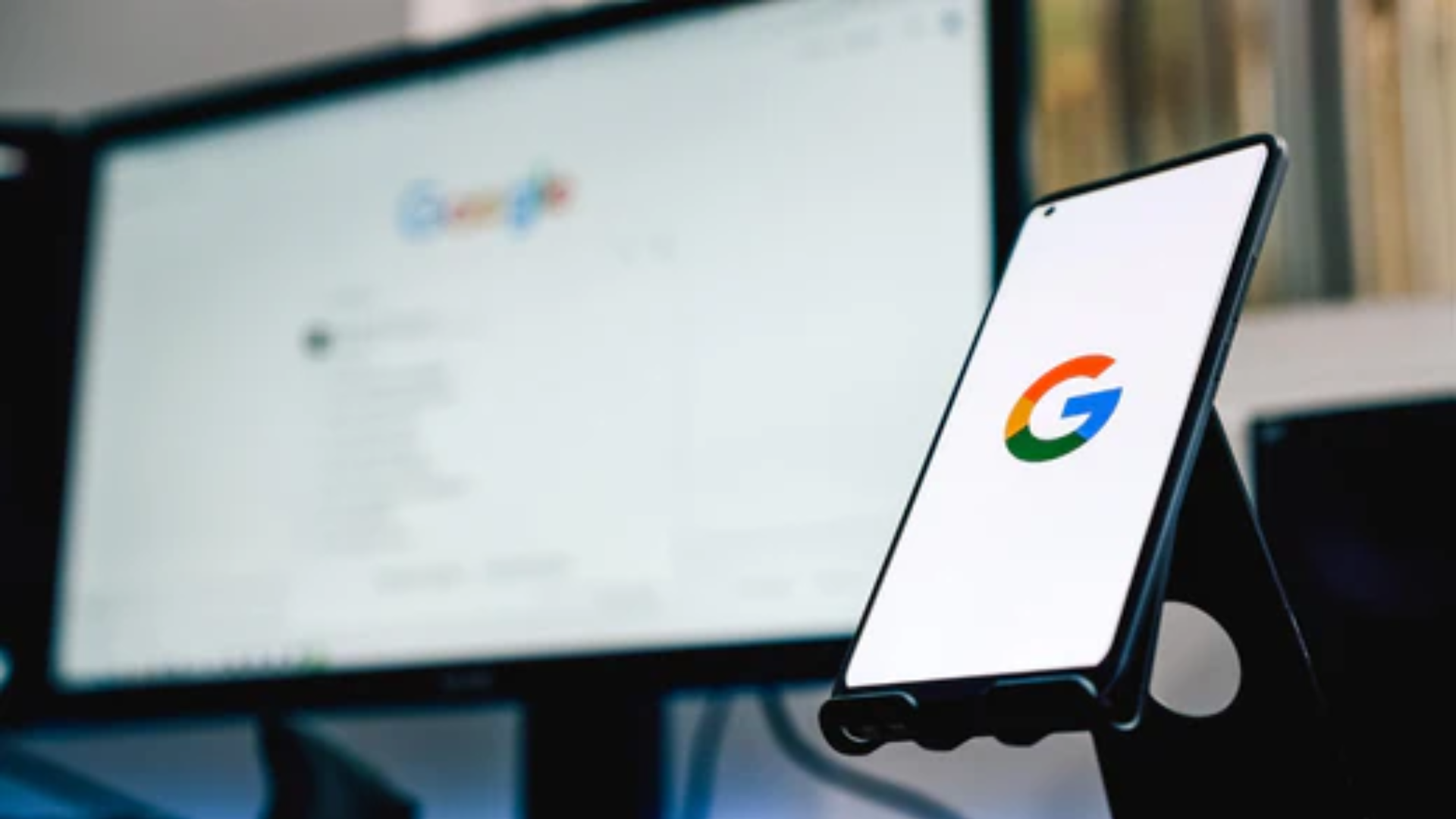
Envisagez-vous de créer un profil Google pour votre entreprise ? Bonne idée! Un profil d'entreprise Google (anciennement Google My Business) est l'un des moyens les plus efficaces et les plus rentables pour les petites entreprises d'augmenter leur visibilité en ligne, en particulier pour attirer des clients locaux. Avec un profil d'entreprise locale, les clients potentiels peuvent facilement vous trouver lors de leurs recherches sur Google. Maintenir un tel profil est également simple, vous donnant le contrôle de votre gestion et vous permettant d'atteindre davantage de nouveaux clients.
Voici un guide simple pour créer un profil d'entreprise Google pour votre entreprise, garantissant qu'il soit visible dans la recherche Google et Google Maps pour les clients intéressés par vos offres.
1. Ouvrez la page pour commencer à créer votre profil d'entreprise Google
Pour créer un profil d'entreprise Google gratuit, rendez-vous sur le site dédié et créez un profil avec votre compte Google professionnel : https://business.google.com/create .
2. Vérifiez si votre profil existe déjà sur Google
Dans un premier temps, il est important de vérifier si un profil pour votre entreprise existe déjà dans la recherche Google et sur Google Maps. Parfois, Google crée automatiquement un profil basé sur les informations recueillies sur Internet et d'autres sites Web.
Si vous ne voyez rien après avoir saisi le nom de votre entreprise, cliquez sur « Ajouter votre entreprise à Google ». Cependant, si vous voyez votre profil d'entreprise, cliquez dessus pour le vérifier et le gérer.
3. Indiquez le nom de votre entreprise et votre catégorie principale
Il est maintenant temps de saisir le nom de votre entreprise et la catégorie principale de votre entreprise. Cette étape est cruciale car c'est la première chose que les utilisateurs voient lorsqu'ils consultent votre profil d'entreprise sur Google.
- Entrez un nom exact d'entreprise -> Choisissez un nom que les utilisateurs peuvent facilement rechercher.
- Entrez une catégorie -> Vous pouvez choisir parmi les catégories disponibles qui correspondent le mieux à votre entreprise. Par exemple, si vous possédez un cabinet dentaire, choisissez la catégorie « Dentiste ». Si vous dirigez un restaurant, choisissez la catégorie « Restaurant », et ainsi de suite.

4. Choisissez si vous souhaitez que les clients voient votre adresse professionnelle
Au cours de cette étape, vous devez décider si vous souhaitez que les clients voient l'adresse de votre entreprise et puissent planifier un itinéraire vers celle-ci. Déterminez si vous souhaitez que les clients voient une épingle avec l'adresse de votre entreprise et puissent planifier un itinéraire pour y accéder. De nombreuses entreprises choisissent de le faire – sélectionnez « Oui ». 
4.1 Si vous avez sélectionné Oui
Si vous avez choisi d'ajouter l'adresse de votre entreprise (emplacement physique) à votre fiche d'entreprise, vous devez remplir les détails de l'adresse. Ceci comprend:
- Pays
- Adresse
- Ville
- Code postal (le cas échéant)
- Entrez l'emplacement physique de votre entreprise.

Vous devrez peut-être également définir manuellement un code PIN sur l'emplacement de votre entreprise. 
4.2 Si vous avez sélectionné Oui ou Non
Si vous avez sélectionné « Non » à l'étape précédente, ou si vous avez choisi « Oui » et terminé l'étape d'adresse, vous devez maintenant saisir les zones dans lesquelles votre entreprise fournit des services (le cas échéant). Google recommande que ces zones se trouvent à moins de 2,5 heures de route de votre entreprise. Entrez simplement les villes ou les codes postaux. Vous pouvez ajouter plusieurs zones.

5. Entrez vos coordonnées
Dans cette étape, vous devez saisir vos coordonnées pour votre fiche d'entreprise. Assurez-vous de remplir les informations avec précision afin que les clients puissent vous contacter.
Astuce : Si vous n'avez pas de site Internet professionnel et que vous souhaitez créer rapidement un site Internet gratuit, cliquez sur le bouton « Je n'ai pas de site Internet ». Google créera ensuite un site Web simple et gratuit pour votre entreprise, que vous pourrez gérer via votre profil d'entreprise sur Google. Si vous recherchez un site Web véritablement professionnel, un spécialiste du marketing pour gérer vos réseaux sociaux , maintenir votre site Web, rédiger des blogs pour vous et renforcer votre position sur le marché, contactez Bessmes Marketing Service .

6. Vérifiez votre profil d'entreprise Google
Au cours de cette dernière étape, vous subirez le processus de vérification de votre profil d'entreprise Google. Il vous sera demandé de choisir comment vous souhaitez vérifier votre profil d'entreprise sur Google.
Parfois, une seule option de vérification peut vous être proposée, tandis que d'autres fois, vous pouvez choisir parmi plusieurs options en fonction de ce qui vous convient le mieux. Veuillez noter que les méthodes de vérification des profils d'entreprise Google sont entièrement déterminées par Google et que vous n'avez aucun contrôle sur elles. N'oubliez pas que votre profil d'entreprise sur Google ne deviendra visible qu'après l'avoir vérifié.

Votre profil d'entreprise apparaîtra bientôt sur Google une fois que vous l'aurez vérifié.
Soyez patient car cela peut prendre un certain temps avant de devenir visible. Le processus peut varier, ne prenant parfois que quelques heures, tandis que dans d’autres cas, il peut prendre quelques jours. Vous recevrez un e-mail de Google une fois que votre profil d'entreprise sera visible pour les clients sur la recherche Google et Google Maps.
Remplissez les informations de base de votre entreprise.
Si vous avez créé un profil d'entreprise sur Google, il est maintenant temps d'ajouter quelques informations de base sur votre entreprise. Vous trouverez ci-dessous un aperçu de ce que vous pouvez faire pour que votre profil d'entreprise se démarque de celui de vos concurrents et attire l'attention de vos clients.
1. Indiquez vos heures d'ouverture. Les clients veulent savoir quand ils peuvent contacter votre entreprise et quelles sont les heures d'ouverture. Assurez-vous de renseigner avec précision les heures d'ouverture

-
Activez la messagerie pour votre entreprise. Cela vous permet d'accepter les messages que les utilisateurs envoient à votre entreprise. Ces messages pourront être gérés ultérieurement dans une section dédiée. Il s'agit d'une excellente option permettant aux utilisateurs de contacter votre entreprise et de poser des questions sur vos offres.

-
Ajoutez une description de l'entreprise. L'idéal est de créer une description concise mais précieuse de votre entreprise qui sera visible sur Google. Concentrez-vous sur l’information des utilisateurs sur :
- Ce que fait votre entreprise
- À qui sont destinées vos offres
- Qu'est-ce qui distingue votre entreprise de vos concurrents
- Encouragez les utilisateurs à profiter de votre offre
- Vous disposez de 750 caractères pour écrire ceci. Allez-y!

Fait! Votre entreprise est désormais active sur Google avec des informations de base.
Vous venez de créer un profil d'entreprise Google pour votre entreprise, contenant des informations clés sur votre entreprise, telles que la catégorie principale, les heures d'ouverture, la description de l'entreprise, des photos, etc.
Pensez à gérer votre profil régulièrement et à augmenter sa visibilité. Cela générera davantage d’intérêt de la part des clients potentiels pour votre entreprise et les produits ou services qu’elle propose.

Vous avez terminé le guide étape par étape. Si vous souhaitez en savoir plus sur la façon d'obtenir des avis sur Google , consultez notre blog où nous approfondissons ce sujet.


